Kā palielināt lejupielādes ātrumu operētājsistēmā Mac
Kopš iezvanpieejas interneta dienām esam gājuši tālu, un vairs nevienam nav pacietības lēnam savienojumam. Galu galā jums ir vietas, kur doties, un lietas, kas jādara - internetam vajadzētu to palīdzēt, nevis padarīt katru uzdevumu par garlaicīgu murgu.
Ja Mac datorā esat piedzīvojis lēnu internetu, ir vairāki veidi, kā panākt normālu darbību (vai labāk nekā iepriekš), un mēs jums parādīsim, kā to izdarīt.
Interneta ātruma pārbaude
Pirmais, kas jādara, ir noskaidrot, vai jūsu internets faktiski ir lēns vai problēma ir kaut kas cits. Vienkāršākais veids, kā to izdarīt, ir vienkārši google veikt “speedtest” un pēc tam noklikšķināt uz zilās pogas “RUN SPEED TEST”.

Kad tas būs izdarīts, parādīsies mazs logs. Tas pārbaudīs lejupielādes un augšupielādes ātrumu. Ja neesat pārliecināts par rezultātiem, varat vēlreiz palaist testu. Jūsu rezultāti katru reizi var parādīties atšķirīgi - tas ir diezgan normāli.
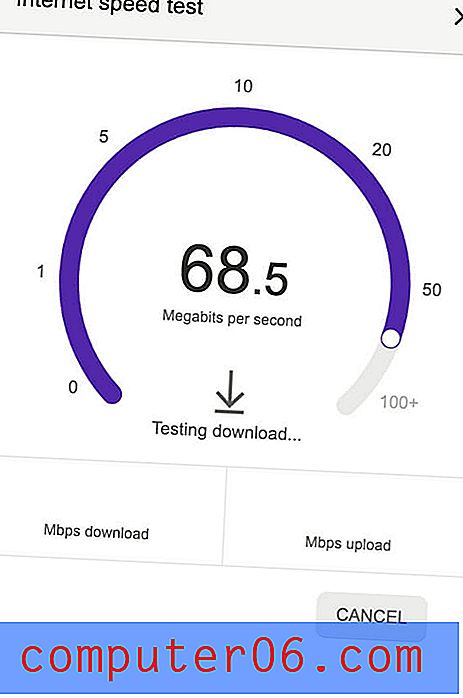
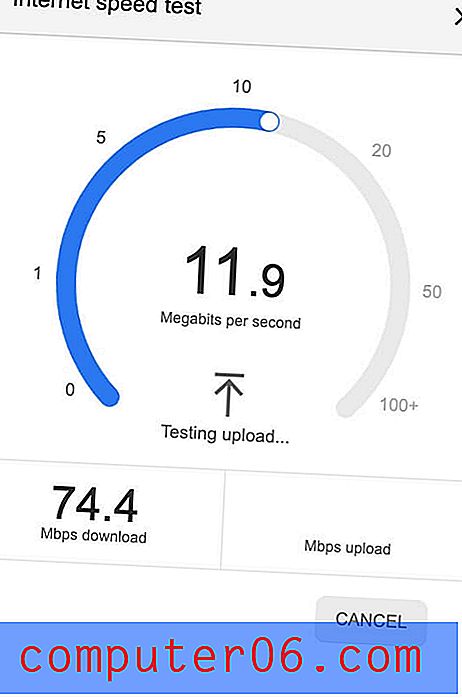
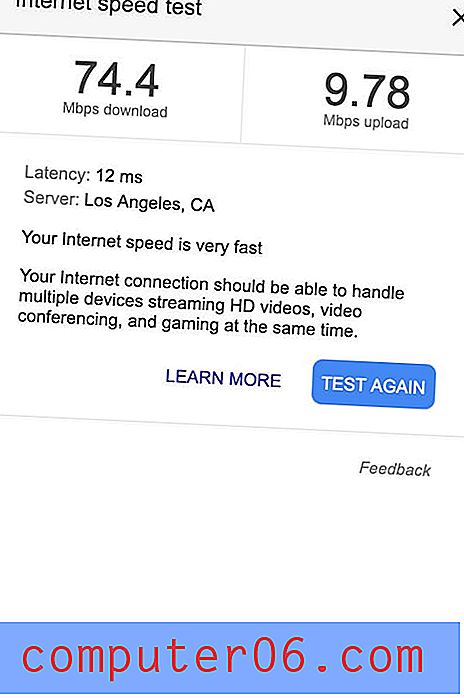
Manā gadījumā mans internets ir ārkārtīgi ātrs! Tas nozīmē, ka visas problēmas, kas saistītas ar lēnām tīmekļa lapām, ir mana datora, nevis mana savienojuma dēļ.
Tomēr ne vienmēr tas tā ir. Jūs varat saņemt citu ziņojumu, piemēram, “jūsu interneta ātrums ir tipisks” vai “jūsu interneta ātrums ir ļoti lēns”. Ja tas tā ir, varat izmēģināt kādu no mūsu metodēm, kā labot problēmu.
Interneta ātrums: lejupielāde vs augšupielāde
Kā jūs, iespējams, pamanījāt visātrākajā laikā, jūsu internetam ir gan augšupielādes, gan lejupielādes ātrums. To mēra Mbps vai megabitos sekundē, un tajā tiek aprēķināts, cik daudz datu jūsu savienojums var pārsūtīt no tīmekļa uz datoru.
Dati, kas nosūtīti, izmantojot savienojumu, var iet divos dažādos virzienos. Ja, piemēram, tas nāk no tīmekļa, piemēram, vietnes koda ielāde vai filmas straumēšana, tad to uzskata par lejupielādi. Lejupielādes ātrums ir atkarīgs no tā, cik ātri jūsu internets var satvert šīs lietas un nosūtīt tās uz datoru.
No otras puses, iespējams, jums būs jānosūta dati no datora uz internetu. Tas varētu būt, piemēram, e-pasta sūtīšana, personāža pārvietošana tiešsaistes multiplayer spēlē vai videozvanīšana savai ģimenei. Augšupielādes ātrums ir tas, cik ātri interneta savienojums var nosūtīt informāciju no datora atpakaļ tīmeklī.
Ir arī kaut kas, ko sauc par joslas platumu, un tas ir tāds pats kā šļūtenes sprausla. Ja jums ir daudz joslas platuma, sprausla ir ļoti atvērta, un ļoti daudz datu var plūst ļoti ātri. Tomēr mazs joslas platums ir kā cieši noslēgts sprausla - jūsu dati joprojām var ātri plūst, bet mazāk - vienā reizē, kas galu galā noved pie zemāka interneta ātruma.
Atkarībā no tā, kāpēc jums jāpalielina internets, ieteicams koncentrēties uz lejupielādi, augšupielādi vai joslas platumu.
Palieliniet savu interneta ātrumu
Šeit ir norādīti vairāki veidi, kā panākt interneta ātrumu līdz nominālvērtībai.
1. Pamata labojumi
Ikviens wifi tīkls var gūt labumu no dažiem vienkāršiem trikiem, kas var palīdzēt novērst gadījuma rakstura ātruma samazināšanos.
- Virzieties tuvāk avotam. Dažreiz slikts wifi ir tikai blakusparādība, ja atrodaties sliktā vietā, kur signālu vājina sienas.
- Pārslēdziet uz 5 GHz, ja esat izmantojis 2, 4 GHz. Daudziem wifi tīkliem ir divas joslas. Ja esat izmantojis zemāku, iespējams, redzēsit uzlabojumu, pārslēdzoties uz augstāku joslu.
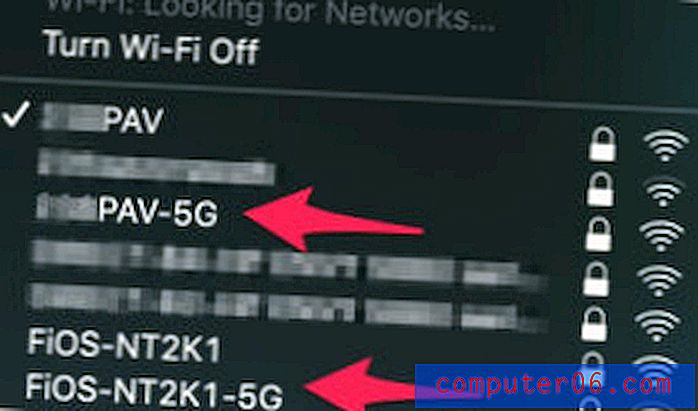
- Pārbaudiet, cik ierīču ir jūsu tīklā. Ne visi wifi tīkli ir pietiekami ātri vai ar pietiekamu joslas platumu, lai vienlaikus atbalstītu ikvienu jūsu mājsaimniecību, izmantojot lielu datu daudzumu. Ja kāds ģimenes loceklis straumē 4k video, kamēr cits spēlē tiešsaistes videospēles un jūs mēģināt sarunāties ar kolēģiem, apsveriet iespēju lūgt kādam parakstīties.
2. Izanalizējiet savu tīklu
Viens veids, kā palielināt interneta ātrumu, ir, vispirms noskaidrojot, kāda ir šī problēma. Programmatūra, piemēram, Netspot, var jums palīdzēt to izdarīt. Atverot programmu, tas parādīs visu jūsu tuvumā esošo wifi tīklu stiprumu un to, ar kuru esat izveidojis savienojumu.
Kā jūs varat redzēt šeit, es esmu savienots ar spēcīgu tīklu. Bet, ja tavs ir vājš, varat mēģināt izveidot savienojumu ar labāku tīklu vai tuvināties avotam.
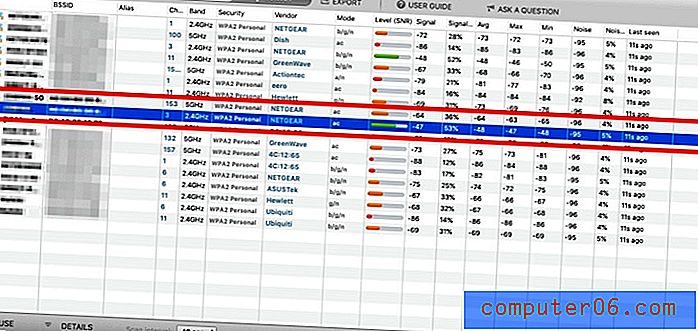
Netspot arī palīdzēs analizēt, kur atrodas jūsu tīkla vājās vietas, lai jūs varētu izvairīties no ierīču izmantošanas tajās mājas vietās (vai tur ievietot paplašinātājus). Pirmkārt, jūs uzzīmējat savas mājas karti (šeit esmu uzzīmējis ļoti vienkāršu piemēru).
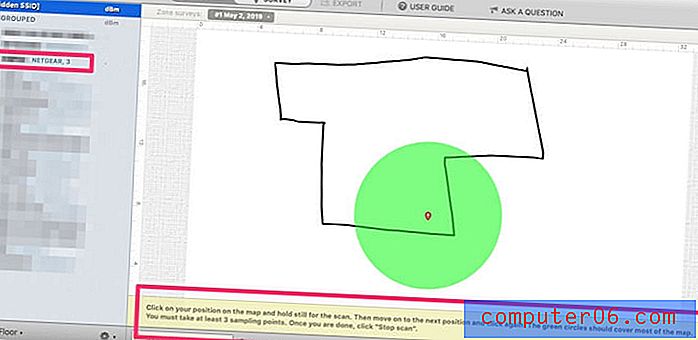
Pēc tam nogādājiet datoru noteiktā vietā un noklikšķiniet uz skenēt. Dariet to vismaz trīs reizes no trim dažādiem punktiem, un Netspot izveidos karti, kurā ir spēcīgākais un vājākais jūsu internets.
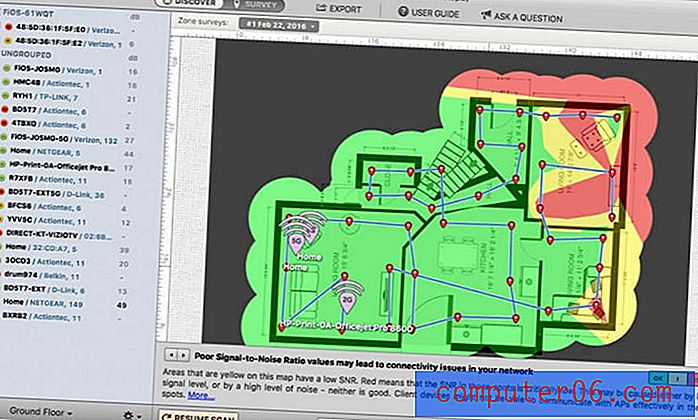
Jūs varat iegūt Netspot no viņu vietnes Mac un Windows vai arī izmantot to bez maksas, izmantojot Setapp abonementu Mac.
Vēl viena programmatūra, kas varētu palīdzēt, tiek saukta par Wi-Fi Explorer . Šī programmatūra koncentrējas uz potenciālo konfliktu identificēšanu ar citiem tīkliem un visas statistikas sniegšanu tīklā, lai jūs varētu labāk izprast notiekošo.
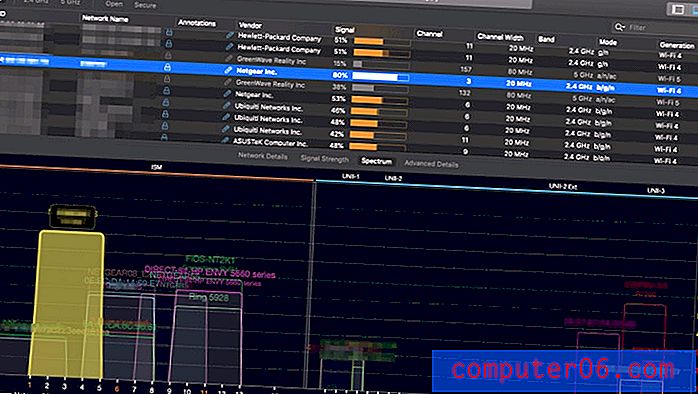
Piemēram, šeit jūs varat redzēt manu wifi tīklu ar dzeltenu krāsu. Tas aptver dažus kanālus, kurus arī izmanto mani kaimiņi, tāpēc, ja man radās problēmas ar signālu, es varētu vēlēties apsvērt dažādu kanālu izmantošanu. Jūs varat mainīt savu wifi kanālu, izpildot šos norādījumus no TechAdvisor.
3. Pārlūkojiet gudrāk
Dažreiz lēns internets ir pilnībā jūsu pašu vaina. Pirmais solis ir aizvērt papildu cilnes - it īpaši, ja esat kāds, kurš uztur tik daudz cilņu, ka ekrāna augšdaļā ir tik tikko mazs kvadrāts. Ja tas nedara viltību, apsveriet iespēju pārslēgt tīmekļa pārlūkprogrammas. Dažas lieliskas Safari alternatīvas ir Google Chrome, Mozilla Firefox un Opera.
4. Aparatūras risinājumi
Dažreiz jums būs nepieciešama mazliet aparatūras, lai labotu lēnā interneta problēmu.
Ethernet
Vienkāršākais ir vienkārši izmantot ethernet, nevis bezvadu internetu. Izmantojot Ethernet, būs nepieciešams Ethernet vads un tas, vai jūsu datoram ir Ethernet ports. Jums arī būs jābūt pietiekami tuvu maršrutētājam / modemam, lai pievienotu vadu. Ethernet lietotāji parasti izmanto ātrāku internetu un mazāk pilienu / palēninās, jo auklas ir ārkārtīgi uzticamas, neskatoties uz to, cik kaitinošas tās var būt.
Restartējiet interneta maršrutētāju
Dažreiz viss, kas nepieciešams, ir vienkārša atsāknēšana. Maršrutētājam vajadzētu būt ieslēgšanas / izslēgšanas pogai, vienkārši nospiediet to un pagaidiet, līdz visi indikatori izslēdzas. Pēc tam nogaidiet 15-60 sekundes, pirms to atkal ieslēdzat. Tas izklausās pārāk vienkārši, lai būtu patiesība, taču šis labojums bieži darbojas vislabāk!
Jauniniet savu aparatūru
Ja daudzus gadus izmantojāt to pašu maršrutētāju, iespējams, ir laiks jaunināt uz jaudīgāku versiju. Wifi standarti vienmēr uzlabojas, tāpēc, iespējams, jūsu jaunais spīdīgais dators tiek samazināts, lai kompensētu maršrutētāja vecākos standartus.
Ja izmantojat bezvadu paplašinātāju, tas, iespējams, ir jūsu ātruma problēmu avots. Šīs ierīces var būt noderīgas, taču, ja tās nav savienotas ar jūsu maršrutētāju ar Ethernet kabeli, tad jūs sasniedzat lielāku pārklājuma attālumu ar lielām ātruma izmaksām. Apsveriet iespēju nomainīt šīs ierīces ar vadu modeļiem vai noņemt tās pavisam.
5. Tīkla risinājumi
Ja jūsu problēma pastāv jau ilgu laiku un tā nereaģē uz kādu citu risinājumu, varat mēģināt sazināties ar savu interneta pakalpojumu sniedzēju (ISP), piemēram, AT&T, Comcast utt.
Izmantojiet ātruma testu, lai noteiktu, vai ātrums, par kuru maksājat, ir lieliska vieta, kur sākt. Ja jūs nesaņemat to, kas jums tika solīts, tad tā ir jūsu interneta pakalpojumu sniedzēja vaina. Ja esat, jums, iespējams, būs jājaunina interneta pakalpojums, lai redzētu uzlabojumu.
Secinājums
Wifi gan mūs ir atbrīvojis no auklām, gan produktivitātes vārdā pieķēdējis mūs internetam. Ja jūsu Mac dators cieš no lēna tīkla, ir daudz dažādu labojumu, kurus varat izmēģināt gan programmatūras, gan aparatūras frontēs. Mēs ceram, ka kaut kas šeit ir strādājis jūsu labā, un, ja tā, mēs labprāt par to dzirdētu!



